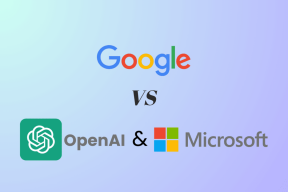Alternatív sorok vagy oszlopok színezése az MS Excelben
Vegyes Cikkek / / December 02, 2021

Egy Excel-lap gyorsan zsúfolt lehet rengeteg adat. A sima fekete-fehér formátumban pedig nehéz lehet követni a sorokat és a bennük lévő adatokat. A dolgok világosabbá tételének egyik legjobb módja, ha kiszínezed a lap minden alternatív sorát.
Vannak, akik szeretik jelöljön ki egy adatblokkot hogy elkülönüljön a többitől. Számomra az alternatív kiemelés mindig jobb a szemnek, mint egy komplett színes blokk. Tekintse meg alább a különbséget, és ha tetszik, olvasson tovább.

Mindig lehet konvertálja az adatokat táblázattá és válasszon a számos táblázatformátum közül. De amikor ezt teszi, az összes táblatulajdonságot importálja, ez nem mindig szükséges. Tehát megtanuljuk, hogyan kaphatunk alternatív árnyékolást, miközben a táblázatot és a táblázat tulajdonságait figyelmen kívül hagyjuk.
Jegyzet: Az oktatóanyag MS Excel 2010 programot használ. A trükk azonban minden verziónál ugyanaz. Csak a szalag változhat egy kicsit.
Lépések az alternatív sorok színezéséhez
Alkalmazunk néhányat feltételes formázás
és pár képlet. Azt javaslom, hogy gyakoroljon együtt. Tehát azonnal nyisson meg egy Excel lapot.1. lépés: Jelölje ki azokat a cellákat, ahol alternatív árnyékolást kíván alkalmazni. Ha a teljes lapra szeretné ezt tenni, nyomja meg a gombot Ctrl + A.
2. lépés: Navigáljon ide itthon fület, és válassza ki Feltételes formázás alulról Stílusok szakasz. Válassza ki a létrehozását a Új szabály.

3. lépés: A Új formázási szabály ablak Válasszon egy szabálytípust– Használjon képletet a formázandó cellák meghatározásához.

4. lépés: Tovább Szerkessze a szabály leírását szakaszba írja be a képletet =mod (sor(), 2)=0 majd kattintson rá Formátum.

5. lépés: A Cellák formázása ablak, váltson ide Tölt fülön válassza ki a kívánt színt, és nyomja meg a gombot Rendben.

6. lépés: Vissza a Formázási szabály ablakban megjelenik a formázás előnézete. Kattintson Rendben ha végzett a kiválasztással.

Így színeztem ki az egész lapot váltakozó kék sorokkal.

Bármikor navigálhat ide Feltételes formázás -> Szabályok kezelése és szerkessze a formátum attribútumait.
Menő tipp 1: A =mod (sor(), 2)=0 képlet használatával a páros sorokat árnyékolja. Ha árnyékolni szeretné a páratlan sorokat, próbálkozzon =mod (sor(), 2)=1.
Menő tipp 2: Két különböző színnel szeretné felváltani az árnyékolást? Hozzon létre egy szabályt a =mod (sor(), 2)=0 paraméterrel, és válasszon színt. Hozzon létre egy másik szabályt a =mod (sor(), 2)=1 paraméterrel, és válasszon másik színt.
Menő tipp 3: Ha alternatív sorok helyett alternatív oszlopokat szeretne színezni, használhatja ugyanezt a trükköt. Csak cserélje ki a row()-t oszlopra().
Ha észrevette, amikor színekkel tölti ki a cellákat, azok átfedik a lap rácsvonalait. Sajnos nincs mód a frontra hozni őket. Amit tehetsz, az határokat alkalmazni minden cellához válasszon vékony vonalakat és olyan színt, amely közel áll a rácsvonalak alapértelmezett színéhez.
A szegély és a rácsvonalak színének legközelebbi egyezése a színindex R: 208 G: 215 B: 229.
Következtetés
Ez minden az alternatív sorok árnyékolásáról szól az Excelben. Könnyű és érdekes, nem? Ha legközelebb olvashatatlannak talál egy lapot, nincs oka panaszra. Csak néhány percet kell a formázással töltenie, és kész is. És ügyeljen arra, hogy legközelebb jó kontraszttal mutassa be adatait.
Fotó hitele: zsákok08